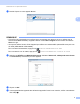Network User's Guide
Table Of Contents
- Guide utilisateur - Réseau
- Table des matières
- 1 Introduction
- 2 Modification de vos paramètres réseau
- 3 Configuration de votre appareil pour un réseau sans fil (ADS-2800W / ADS-3600W)
- Présentation
- Vérifier votre environnement réseau
- Configuration
- Configuration en mode Ad-hoc
- Configurer votre appareil pour un réseau sans fil à l’aide de l’assistant de configuration du panneau de configuration de votre appareil
- Utiliser Wi-Fi Direct®
- Numériser depuis votre appareil mobile avec Wi-Fi Direct®
- Configurer votre réseau Wi-Fi Direct®
- Présentation de la configuration d’un réseau Wi-Fi Direct®
- Configurer votre réseau Wi-Fi Direct® avec la méthode du bouton poussoir
- Configurer votre réseau Wi-Fi Direct® avec la méthode du bouton poussoir de Wi-Fi Protected Setup™ (WPS)
- Configurer votre réseau Wi-Fi Direct® avec la méthode PIN
- Configurer votre réseau Wi-Fi Direct® avec la méthode PIN de Wi-Fi Protected Setup™ (WPS)
- Configurer votre réseau Wi-Fi Direct® manuellement
- 4 Gestion à partir du Web
- Présentation
- Configurer les réglages de l’appareil
- Définir un mot de passe de connexion
- Utilisation de l’authentification LDAP
- Restreindre l’accès des utilisateurs
- Synchronisation avec le serveur SNTP
- Modifier la configuration de la numérisation vers FTP
- Modifier la configuration de la numérisation vers SFTP
- Modifier la configuration de la fonction Numériser vers réseau (Windows®)
- Modification de la configuration de la numérisation vers SharePoint (Windows®)
- Configuration des réglages TCP/IP avancés
- Importer/Exporter le carnet d’adresses (ADS-2800W / ADS-3600W)
- 5 Numériser vers serveur de messagerie (ADS-2800W / ADS-3600W)
- 6 Fonctions de sécurité
- Présentation
- Envoyer un e-mail en toute sécurité (ADS-2800W / ADS-3600W)
- Paramètres de sécurité pour SFTP
- Gérer des certificats multiples
- Gestion sécurisée de votre appareil réseau à l’aide d’IPsec
- Introduction à IPsec
- Configuration d’IPsec à l’aide de la Gestion à partir du Web
- Configuration d’un modèle d’adresse IPsec à l’aide de la Gestion à partir du Web
- Configuration d’un modèle IPsec à l’aide de la Gestion à partir du Web
- Paramètres IKEv1 pour un modèle IPsec
- Paramètres IKEv2 pour un modèle IPsec
- Paramètres manuels pour un modèle IPsec
- Restriction des fonctions de numérisation depuis les appareils externes
- Verrouillage fonction sécurisée 3.0 (ADS-2800W / ADS-3600W)
- Mise à jour du microprogramme
- 7 Dépistage des pannes
- 8 Paramètres réseau supplémentaires (sous Windows®)
- A Annexe
- B Index
Modification de vos paramètres réseau
6
2
Autres utilitaires de gestion 2
Gestion à partir du Web 2
Il est possible d’utiliser un navigateur Web pour modifier les réglages du serveur de notification à l’aide du
protocole HTTP (Hypertext Transfer Protocol) ou HTTPS (Hypertext Transfer Protocol Secure). (Consultez
la section Configurer les réglages de l’appareil à la page 39.)
BRAdmin Professional 3 (Windows
®
) 2
BRAdmin Professional 3 est un utilitaire permettant une gestion plus avancée des appareils
Brother connectés en réseau. Cet utilitaire peut rechercher les produits Brother de votre réseau et afficher
l’appareil dans une fenêtre de type explorateur facile à lire. Les icônes changent de couleur pour indiquer
l’état de chaque appareil. Vous pouvez configurer les paramètres du réseau et des appareils et effectuer la
mise à jour du microprogramme des appareils à partir d’un ordinateur Windows
®
de votre réseau. BRAdmin
Professional 3 peut également journaliser l’activité des appareils Brother du réseau et exporter les données
du journal au format HTML, CSV, TXT ou SQL.
REMARQUE
• Utilisez la dernière version de l’utilitaire BRAdmin Professional 3. Consultez la page Téléchargement du
Brother Solutions Center sur support.brother.com
pour télécharger BRAdmin Professional 3 de Brother.
Cet utilitaire n’est disponible que pour les utilisateurs Windows
®
.
• Si vous utilisez la fonction de pare-feu d’un logiciel anti-espion ou d’un antivirus, désactivez cette
application de façon temporaire. Réactivez l’application dès que vous êtes sûr de pouvoir numériser.
• Nom du nœud : le nom du nœud de chaque appareil Brother du réseau apparaît dans in BRAdmin
Professional 3. Le nom du nœud par défaut est « BRWxxxxxxxxxxxx » pour un réseau sans fil
(où « xxxxxxxxxxxx » correspond à l’adresse MAC/Ethernet de l’appareil).
1 Rechercher sur le réseau
Recherche les appareils de votre réseau.
Par défaut, BRAdmin Professional est configuré pour afficher tous les périphériques réseau pris en
charge sur votre réseau local qui ont été configurés avec une adresse IP valide.
10 11 12
4321 5 6 7 8 9